Attraverso questa nostra semplice guida ed un apposito tool messo a disposizione da Microsoft, riuscirete a creare il supporto per una installazione pulita di Windows 10 Creators Update.
Per tutti coloro che, attraverso la nostra guida, hanno già installato il nuovo Windows 10 Creators Update e necessitano ora del supporto (DVD, Pendrive USB, file .ISO) per una installazione pulita, oppure per aggiornare più computer senza necessità di dover riscaricare ogni volta i file necessari. ecco la nostra guida dettagliata per la creazione del supporto di installazione di Windows 10 CU.
Requisti necessari
- Computer con connessione ad Internet, necessaria per il download dei file di installazione di Windows 10
- Supporto su cui creare la copia di Windows 10:
- DVD – Richiesto un masterizzatore DVD (interno od esterno) ed un DVD vergine o riscrivibile da 4.7 GB.
- Pendrive USB – Pendrive USB da almeno 4 GB. Consigliamo l’utilizzo di una penna usb già formattata
- File ISO – Almeno 8 GB di spazio disponibili sull’unità disco nella quale salvare il file .ISO
Licenza Windows 10 Creators Update
Windows 10 CU può essere installato come aggiornamento di Windows 10 senza che venga inserita alcuna chiave di registrazione (product key), in quanto il tool Microsoft effettuerà la scansione del vostro sistema operativo, associando la licenza esistente alla nuova versione di Windows. Se in futuro vorrete procedere ad una nuova installazione pulita di Windows 10, tramite dispositivo USB o DVD, potrete saltare la richiesta di inserimento della chiave di registrazione in quanto il PC si attiverà automaticamente non appena online, riconoscendo il PC e la precedente installazione (ovviamente è necessario installare la stessa edizione di Windows 10 precedentemente attivata).
Edizioni Windows 10
Microsoft ha rilasciato diverse versioni di Windows 10 Creators Update (Home, Professional, Enterprise, N). E’ bene precisare che è possibile creare il supporto di installazione per ognuna di queste, ma sarà possibile utilizzare la licenza già associata al proprio PC, per una eventuale installazione pulita del sistema operativo, solo se si scegli di installare la medesima versione già presente.
Potete controllare l’edizione di Windows 10 già installata sul vostro PC, accedendo a ‘Impostazioni di sistema’ -> ‘Sistema’ -> ‘Informazione su’ -> Edizione.
Download e creazione supporto di installazione di Windows 10 CU
- Inserite il DVD vergine nel masterizzatore, oppure inserite la pendrive USB nel PC.
- Scaricare dal link in fondo a questo articolo, il Media Creation Tool, realizzato da Microsoft, scegliendo quella più adatta al sistema operativo utilizzato per la creazione del supporto (32 / 64 bit). Precisiamo che questa scelta non influenzerà la possibilità di creare un supporto di installazione Windows 10 a 32 o 64 bit.
- Avviate il Media Creation Tool. Troverete le voci ‘Aggiorna il PC ora’ e ‘Crea un supporto di installazione per un altro PC Scegliete quest’ultima.
- Apparirà a questo punto una nuova finestra nella quale scegliere lingua (italiano ovviamente) e l’architettura del sistema operativo da caricare sul supporto. Consigliamo di scegliere l’opzione che consente di caricare entrambe le architetture (32 e 64 bit).
- Ora bisognerà scegliere quale supporto di installazione creare, potendo scegliere tra pendrive USB o file .ISO (dal quale eventualmente creare il DVD).
- Nel caso si sia optato per la pendrive USB, verrà chiesto di selezionare quella da utilizzare tra quelle inserite nel PC e cliccando su Avanti, partirà il processo di preparazione. (Tutti i file presenti sulla pendrive verranno cancellati)
- Al termine dell’operazione fate click su Fine. Il vostro supporto è pronto per l’utilizzo.
- A chi ha scelto di creare un file .ISO, verrà chiesto un percorso sul PC in cui salvarlo.
- Al termine dell’operazione fate click su Fine. Il file .ISO ora potrà essere masterizzato direttamente da Windows 10 oppure tramite software gratuiti di terze parti, quali CDBurnerXP o ImgBurn.
| Download Tool installazione Windows 10 |


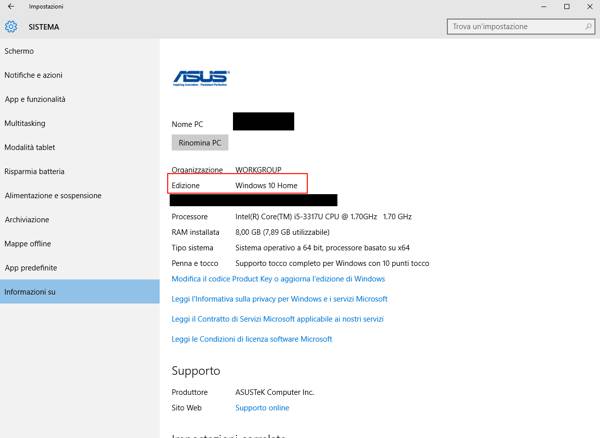






E’ un piccolo sforzo che chiediamo per aiutare la crescita del sito e che non comporta esborsi di nessun genere da parte dei lettori che solitamente, frequentando un sito di tecnologia sono per la maggior parte delle volte presenti sui social. Tu Manlio non lo sei ed allora, vai a controllare la tua cassetta di posta per il link all’applicazione… 😀 Sperando di aver fatto comunque cosa gradita.
grazie per negare lo scarico del tool a chi non fa uso di immondizia quale fb, twitter o gplus